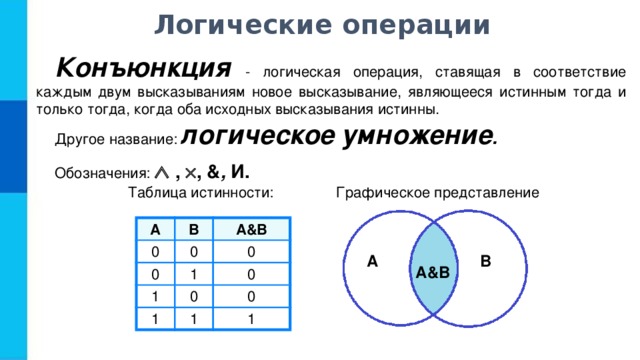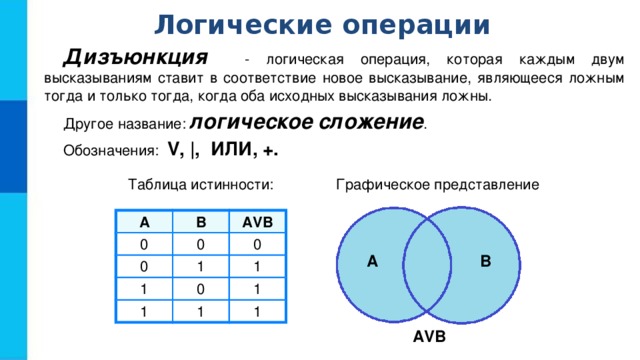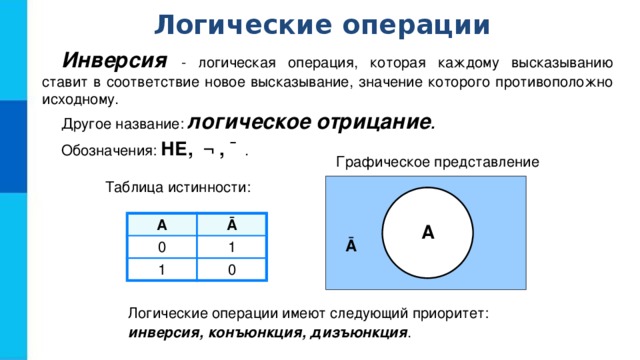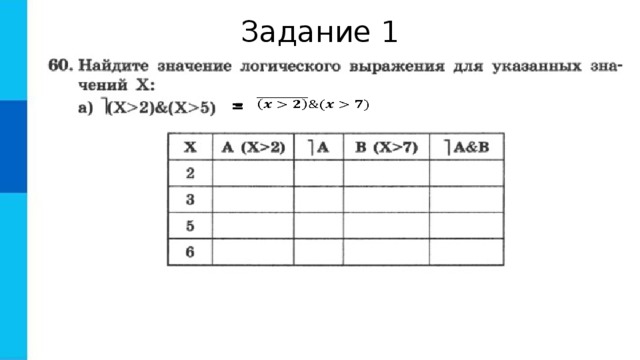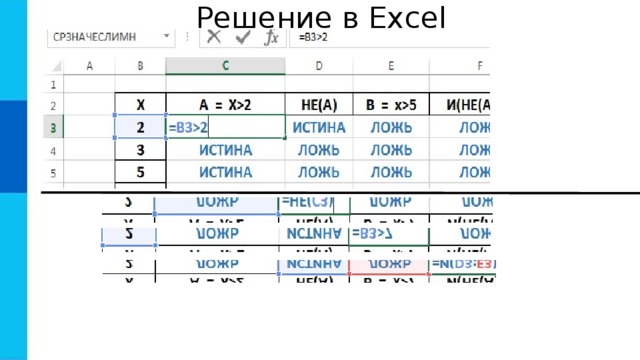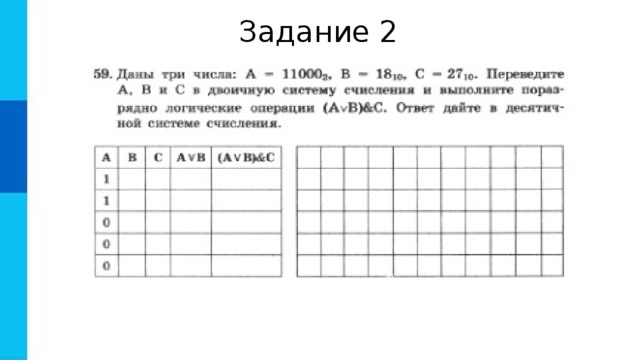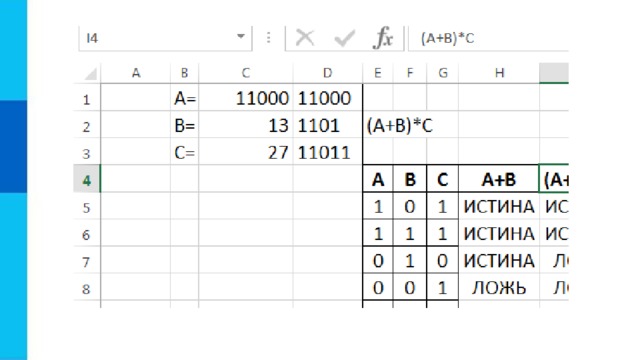Слайд 1
Понарьина Евгения Валентиновна МБОУ СОШ № 43 2016 год г.Воронеж Открытый урок по информатике в 9 «А» классе по теме: «Встроенные функции в Excel . Логические функции » 1
Слайд 2
познакомиться с встроенными функциями в Excel , в частности с условной функцией, и научиться использовать их для решения практических задач. Цель урока: 2
Слайд 3
Образовательные : Изучить способ работы Мастер функции при использовании встроенных в Excel функций. Развивающие: Развить внимание, способность к анализу; Развить память и логическое мышление. Воспитательные: Сформировать интерес и мотивацию к изучению табличного процессора Microsoft Office Ecxel . Сформировать самостоятельность мышления, чёткость и организованность в работе, умение контролировать свою деятельность; Работать эффективно в соответствии с располагаемым временем; Задачи урока: 3
Слайд 4
Ответьте письменно на вопросы теста (у вас 5 минут). Сравните с правильными ответами. 1г, 2в, 3в, 4в,5б,6в, 7б, 8б, 9г, 10а. Подсчитайте количество баллов (за каждый правильный ответ 1 балл) и поставьте себе отметку по следующей шкале: 10 баллов – оценка «5» 8-9 баллов – оценка «4» 5-7 баллов – оценка «3» Меньше 5 баллов – дома повторить §§ 3.1,3.2 Повторение изученного материала 4
Слайд 5
Таблица содержит следующую информацию об абитуриентах: фамилия, оценки за экзамены по математике, русскому и иностранному языкам, сумма баллов за три экзамена и информацию о зачислении: если сумма баллов больше или равна проходному баллу, то абитуриент зачислен в учебное заведение, в противном случае – нет. Задача 1. 5
Слайд 6
Для облегчения расчетов в табличном процессоре Excel есть встроенные функции. Функция – это программа, выполняющая определенные операции или вычисляющая некоторую величину. Использование всех функций в формулах происходит по совершенно одинаковым правилам = Имя функции(аргумент) Основные понятия 6
Слайд 7
математические, статистические, финансовые, функции даты и времени, логические, текстовые и т.д. Для удобства выбора и обращения к ним, все функции объединены в группы, называемые категориями : 7
Слайд 8
Чтобы вставить функцию необходимо: в строку формул ввести знак равенства (=) нажать кнопку на панели инструментов Ввод функций Нажмите на кнопку в строке формул, чтобы: 8
Слайд 9
Мастер функций Выбрать категорию 9
Слайд 10
Просмотр синтаксиса и краткого описания Получение справки по данной функции Выбрать имя функции 10
Слайд 11
C УММ(В2:В5) C УММЕСЛИ(В2:В5; ”>10” ) СРЗНАЧ(В2:В5) МАКС(В2:В5) МИН(В2:В5) СЧЕТ(В2:В5) ТДАТА() СЕГОДНЯ() Часто используемые функции Excel 11
Слайд 12
Давайте попробуем применить указанные функции 12
Слайд 13
1. Выделить ячейку, в которую вставляем функцию 2. = и < f x > 3. В поле Категория выбрать нужную категорию. 4. В поле Функция – выбрать функцию. 5. Ввести аргументы функции. 6. ОК Алгоритм ввода функций 13
Слайд 14
14
Слайд 15
Для проверки условий при выполнении расчётов в электронных таблицах реализована условная функция : ЕСЛИ (< условие >; < значение 1 >; < значение 2 >) Здесь < условие > — логическое выражение, принимающее значения ИСТИНА или ЛОЖЬ . < значение 1 > — значение функции, если логическое выражение истинно; < значение 2 > — значение функции, если логическое выражение ложно. Условная функция 15
Слайд 16
операции отношения:<, >, <=, >=, <> например: Х >0 ; А <=B и логические операции (логическое И, логическое ИЛИ, логическое отрицание НЕ). Результат вычисления логического выражения – ИСТИНА или ЛОЖЬ. Построение логических выражений: 16
Слайд 17
Пример1. Какое число больше? =ЕСЛИ(A2>B2;»1 число больше»;»2 число больше») Пример2. Равна ли сумма двух чисел 12 (да, нет)? =ЕСЛИ( A8+B8=12;» ДА»;»НЕТ») 17
Слайд 18
Особенности записи логических операций в электронных таблицах. Записываем имя логической операции (И, ИЛИ, НЕ) В круглых скобках перечисляются логические операнды. Пример: ЕСЛИ (ИЛИ( B 5<=25; А5>=10); «Да»; «Нет») 18
Слайд 19
Проходной балл: 13 № п / п Фамилия Математика Русский язык Иностранный язык Сумма Зачислен 1 Антонов 4 5 5 2 Воробьев 3 4 3 3 Синичкин 5 4 3 4 Воронина 3 4 5 5 Снегирев 4 4 4 6 Соколова 5 4 3 19
Слайд 20
20
Слайд 21
21
Слайд 22
Физкультминутка 1. Физкультминутки для улучшения мозгового кровообращения а). Исходное положение — сидя на стуле. 1-голову наклонить вправо; 2-исходное положение; 3-голову наклонить влево; 4-исходное положение; 5-голову наклонить вперёд, плечи не поднимать; 6-исходное положение. Повторить 3-4 раза. Темп медленный 22
Слайд 23
Физкультминутка 2. Физкультминутки для глаз посмотреть вдаль, поморгать, посмотреть влево,вправо Повторить несколько раз 23
Слайд 24
Физкультминутка 3. Физкультминутки для снятия утомления с плечевого пояса и рук. а). Исходное положение — сидя. Кисти тыльной стороной на поясе. 1 -2 — свести локти вперёд, голову наклонить вперёд; 3-4-локти назад, прогнуться. Повторить 5-6 раз. Затем руки вниз и потрясти ими расслабленно. Темп медленный. 24
Слайд 25
Задания для самостоятельной работы Задача 1 . Для заданного значения x вычислить значение y по одной из формул: если x >5 , то y = x -8 , иначе y = x +3 . 25
Слайд 26
Задача 2. Задача о приёме в школьную баскетбольную команду: ученик может быть принят в эту команду, если его рост не менее 170 см. Данные о претендентах (фамилия, рост) представлены в электронной таблице. 26
Слайд 27
27
Слайд 28
28
Слайд 29
Домашнее задание § 3.3 . Усложнить задачу, решаемую в классе (про абитуриентов): Зачислить тех абитуриентов, у кого сумма баллов не меньше проходного балла, оценка по математике – 4 или 5 и средний балл аттестата 4,5. Провести исследование этой задачи и определить условие для зачисления абитуриентов. 29
Слайд 30
30
Слайд 31
Спасибо за работу добросовестную и ответственную, спасибо за труд и умение, такт и общение 31
Описание презентации по отдельным слайдам:
-
1 слайд
Условные функции и логические выражения
Электронные таблицы -
2 слайд
Условная функция
Общий вид условной функции:
ЕСЛИ(<условие>,<выражение1>,<выражение2>)
Условие – это логическое выражение, которое может принимать значение ИСТИНА или ЛОЖЬ. -
3 слайд
Логические выражения строятся с помощью операций отношения:
< (меньше)
> (больше)
<= (меньше или равно)
>= (больше или равно)
= (равно)
<> (не равно) -
4 слайд
Логические выражения строятся с помощью логических операций:
Логическое И
Логическое ИЛИ
Логическое отрицание НЕ -
5 слайд
Пример 1
Разработать таблицу, содержащую следующие сведения об абитуриентах: фамилия, оценки за экзамены по математике, русскому и иностранному языкам, сумма баллов за три экзамена и информацию о зачислении: если сумма баллов больше или равна проходному баллу и оценка за экзамен по математике – 4 или 5, то абитуриент зачислен в учебное заведение, в противном случае – нет. -
6 слайд
В презентации использованы материалы:
Информатика и ИКТ, Задачник-практикум, части 1 и 2, Семакин И.Г., Хеннер Е.К., 2012
Департамент образования города Москвы
Применение логических функций
и математических функций
в среде MS Excel
(Примеры решения задач с функциями:
ЕСЛИ, И, ИЛИ, НЕ, СУММ,СУММЕСЛИ)
Москва 2014-2015 уч. год
ГБОУ «Школа № 1400»
Автор:
учитель информатики и ИКТ
Комиссарова Е.Н.
Задача 1 (И, ЕСЛИ, СУММ).
Определите количество учащихся школы 714, которые получили на экзамене по информатике больше 90 баллов.
1-2)
Исходная таблица с данными
1. Установите курсор в ячейку G2.
2. Выполните команду Формулы, Логические, ЕСЛИ и в окне Аргументы функции заполните поля, затем подтвердите ОК.
3. В ячейке G2 отображен результат. Далее скопируйте формулу на весь диапазон ячеек от G2 до G6. Для этого установите курсор в правую нижнюю точку ячейки G2 так, чтобы он принял вид тоненького крестика. В этот момент нажмите на левую кнопку мыши, и не отпуская ее, протяните курсор до ячейки G6.
4. В ячейку G1 введите формулу =СУММ(G2:G6), т.е. вычислите сумму числа учеников школы 714, которые получили по информатике больше 90 баллов.
Ответ. Таких учеников 2-е.
Задача 2 (ИЛИ, ЕСЛИ, СУММЕСЛИ).
Выведите сообщение «ГЕНИЙ», если учащийся получил 100 баллов хотя бы по одному предмету.
Найдите сумму баллов по информатике всех учащихся из школы 714.
1. Установите курсор в ячейку G2.
2. Выполните команду Формулы, Логические, ЕСЛИ и в окне Аргументы функции заполните поля, затем подтвердите ОК и скопируйте формулу на все ячейки диапазона G2:G6.
Результат выполнения п. 1-2-2)
Ответ на вопрос 1.
Гении – Васильев Василий из школы 1400, Максимов Максим из школы 65 и Антонов Антон
из школы 714.
3. Установите курсор в ячейку H2. Выполните команду Формулы, Математические, СУММЕСЛИ и в окне Аргументы функции заполните поля, затем подтвердите ОК.
Результат выполнения п. 3
Ответ на вопрос 2.
Сумма баллов, полученных на экзамене по информатике учащимися из школы 714, равна 195.
Задача 3 (НЕ, ИЛИ).
Составить в программе MS Excel таблицу, вычисляющую логическую функцию
Y=НЕ (X) ИЛИ Y.
Исходная
таблица
с
данными
1. Установите курсор в ячейку C2, выполните команду Формулы, Логические, НЕ и в окне Аргументы функции для ввода значения щелкните левой кнопкой мыши по ячейке A2, затем подтвердите ОК.
2. В ячейке С2 увидите результат.
Далее скопируйте формулу на весь диапазон ячеек от C2 до С5. Для этого установите курсор в правую нижнюю точку ячейки C2 так, чтобы он принял вид тоненького крестика. В этот момент нажмите на левую кнопку мыши, и не отпуская ее, протяните курсор до ячейки C5.
3. Установите курсор в ячейку D2, выполните команду Формулы, Логические, ИЛИ и в окне Аргументы функции для ввода значений щелкните левой кнопкой мыши по ячейкам С2 и B2, затем подтвердите ОК и скопируйте формулу в ячейки диапазона D2:D5.
Результат выполнения п. 3
Презентация на тему: » Microsoft Excel Логические функции Microsoft Excel.» — Транскрипт:
1
Microsoft Excel Логические функции Microsoft Excel
2
Функция ЕСЛИ ЕСЛИ(Лог_выражение ; значение_если_истина ; значение_если_ложь) Пример ЕСЛИ(А1>=0;КОРЕНЬ(A1); «Аргумент отрицательный!») Пример использования функции ЕСЛИ
3
Функция И И(логическое_значение 1;логическое_ значение 2;…логическое_значение 255) Принимает значение ИСТИНА, если все аргументы имеют значение ИСТИНА. Принимает значение ЛОЖЬ, если хотя бы один аргумент имеет значение ЛОЖЬ.
4
5
ИЛИ(логическое_значение 1;логическое_ значение 2;…логическое_значение 255) Принимает значение ИСТИНА, если хотя бы один из аргументов имеет значение ИСТИНА. Принимает значение ЛОЖЬ, если все аргументы имеют значение ЛОЖЬ. Функция ИЛИ
6
7
Функция НЕ НЕ(логическое_значение) Если аргумент «логическое_значение» имеет значение ЛОЖЬ, функция НЕ принимает значение ИСТИНА, и наоборот. Например: НЕ(2*2=4)
8
ЕСЛИ(И(А1>=0; В1>=0; С1>=0); «Все числа неотрицательны»; «Есть отрицательное»); ЕСЛИ(ИЛИ(А1<0; В1<0; С1<0 ); «Есть отрицательное»; «Все числа неотрицательны»); ЕСЛИ(НЕ(И(А1>=0; В1>=0; С1>=0)); «…»; «…») «Есть отрицательное»; «Все числа неотрицательны»). Примеры использования И, ИЛИ, НЕ Пример
9
Функция СУММЕСЛИ Из категории Математические
10
Функция СЧЕТЕСЛИ Из категории Статистические
11
Задача Найти средний рост мальчиков класса. Для ввода значений роста использовать функцию СЛУЧМЕЖДУ категории Математические.СЛУЧМЕЖДУ Решение
12
В ячейке A1 хранится число 10, в ячейке A2 — число 20 Определите значение в ячейках В1, В2 и В3: B1=ЕСЛИ(A2*A1>1000;5;10);10 B2=ЕСЛИ(ИЛИ(A1 14);1;2);1 В3=ЕСЛИ(И(A1>=1;А2<18);1;2).2
13
Функция СЛУЧМЕЖДУ Принимает случайное значение из заданного диапазона значений (включая границы).
Логические функции в MS EXCEL
Логические операции
Конъюнкция — логическая операция, ставящая в соответствие каждым двум высказываниям новое высказывание, являющееся истинным тогда и только тогда, когда оба исходных высказывания истинны.
Другое название: логическое умножение .
Обозначения: , , & , И.
Графическое представление
Таблица истинности:
А
0
В
0
А&В
0
1
0
1
1
0
0
1
0
1
A
B
А&В
Логические операции
Дизъюнкция — логическая операция, которая каждым двум высказываниям ставит в соответствие новое высказывание, являющееся ложным тогда и только тогда, когда оба исходных высказывания ложны.
Другое название: логическое сложение .
Обозначения: V, |, ИЛИ, +.
Графическое представление
Таблица истинности:
А
0
В
АVВ
0
0
1
0
1
1
0
1
1
1
1
A
B
АVВ
Логические операции
Инверсия — логическая операция, которая каждому высказыванию ставит в соответствие новое высказывание, значение которого противоположно исходному.
Другое название: логическое отрицание .
Обозначения: НЕ, ¬ , ¯ .
Графическое представление
Таблица истинности:
А
0
Ā
1
1
0
A
Ā
Логические операции имеют следующий приоритет:
инверсия, конъюнкция, дизъюнкция .
Логические функции в MS Excel
= И (;;;…)
Конъюнкция
= ИЛИ (;;;…)
Дизъюнкция
Инверсия
= НЕ ()
Аргумент – адрес ячейки с логическим выражением; логическое выражение; логическая функция; логическое значение(ИСТИНА или ЛОЖЬ)
Задание 1
=
Решение в Excel
Задание 2